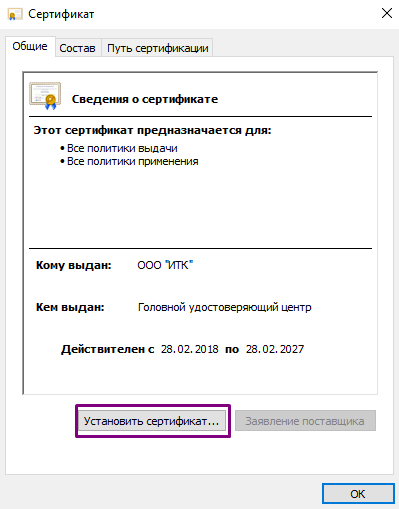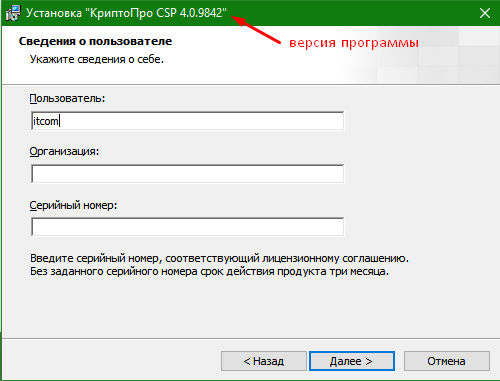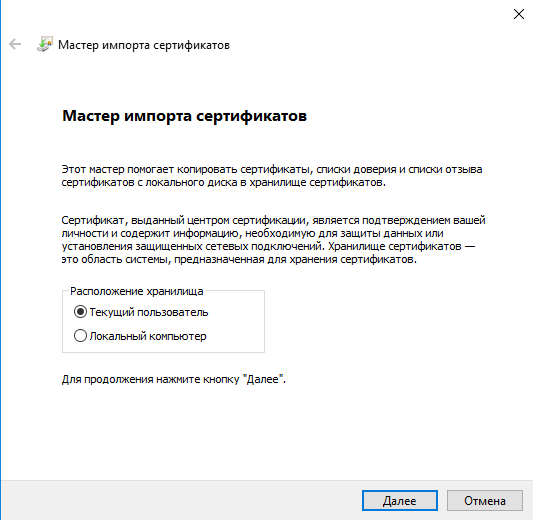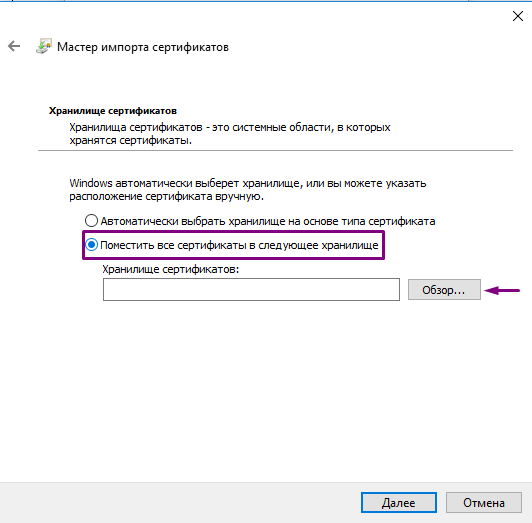Инструменты пользователя
Это старая версия документа!
Содержание
Инструкция по установке КЭП
1. Установка КриптоПРО CSP
В случае, если у вас отсутствуют предустановленные криптопровайдеры, нажмите на ссылку «КриптоПРО 4.0» ниже для загрузки файла установки КриптоПРО на компьютер.
КриптоПро CSP 4.0 – версия для ОС Win 7 / 8 / 10
После окончания загрузки, откройте zip-архив с помощью соответствующей программы архиватора (например, Win-RAR). Внутри будет сам файл установки КриптоПРО. Запустите его и установите с параметрами по умолчанию. В процессе установки у Вас может появиться следующее окно:
Пропустите окно, нажав «Далее». Установка КриптоПРО завершена.
2. Установка драйвера для токена
Подписи можно хранить в реестре компьютера, на обычных флеш-накопителях и на специальных usb-токенах. Список токенов, пин-коды и ссылки на ПО представлены в таблице ниже (Таблица 1).
Таблица 1 – Драйверы для защищенных носителей
| Тип USBносителя | Внешний вид USBносителя | Ссылка на загрузку драйверов | PIN-код |
|---|---|---|---|
| ruToken |  | Драйверы Рутокен для Windows | 12345678 |
| eToken |  | Драйверы eToken для Windows | 1234567890 |
| JaCarta LT |  | Единый клиент JC | 1234567890 |
| MSKey |  | MSKey Driver | 11111111 |
| Esmart |  | ESMART PKI Client | 12345678 |
| JaCarta LT Nano JaCarta ГОСТ JaCarta S/E |  | Единый клиент JC | ГОСТ 0987654321 PKI 11111111 |
Визуально определите ваш носитель.
Для работы с одним из этих носителей необходимо установить драйвер. Перейдите по соответствующей ссылке, скачайте драйвер и установите его на компьютер. Установку драйвера проводите с параметрами по умолчанию.
3. Установка корневых сертификатов УЦ
Ниже представлены две ссылки на корневые сертификаты – автоматическая установка и ручная. Перейдите по одной из ссылок, скачайте файл и перейдите к следующему пункту инструкции, в соответствии с выбранной ссылкой.
1. Все корневые сертификаты для автоматической установки
2. Все корневые сертификаты для ручной установки - архив
1) Автоматическая установка
Запустите файл двойным кликом мыши. Может появиться окно предупреждения – разрешите программе внести изменения, нажмите кнопку «Да».
Инсталлятор распакует архив, автоматически установит все сертификаты в соответствующие хранилища и настроит реестр, внося необходимые изменения в настройки браузера Internet Explorer.
2) Ручная установка
Все сертификаты в архиве имеют соответствующие названия аналогично хранилищам, в которых их нужно установить. Установите их по нижеследующему примеру.
Два сертификата с наименованием «Доверенный корневой» необходимо поочередно установить в хранилище «Доверенные корневые».
Рис.2 – Доверенный корневой сертификат
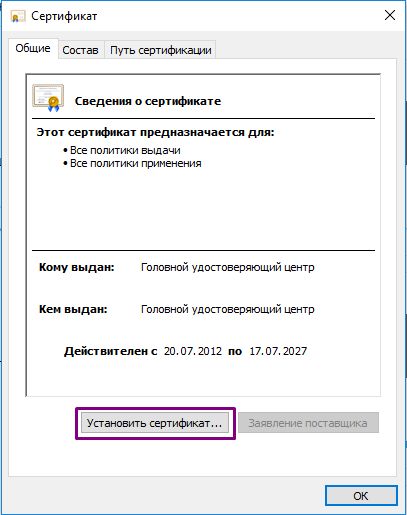
Рис.3 – Доверенный корневой сертификат
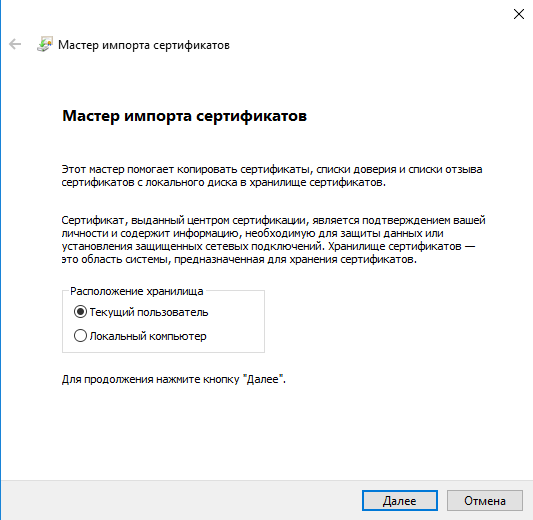
Рис.4 – Доверенный корневой сертификат
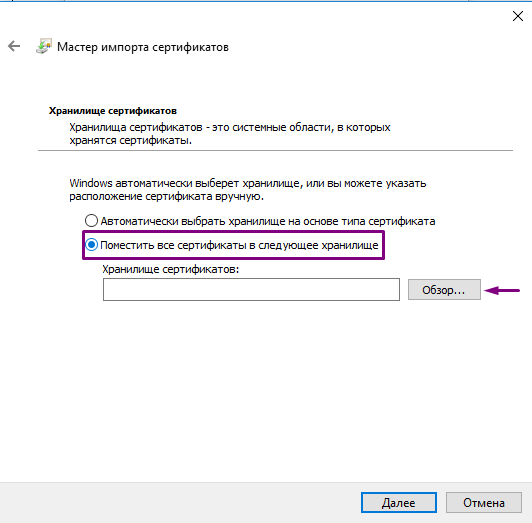
Рис.5 – Доверенный корневой сертификат
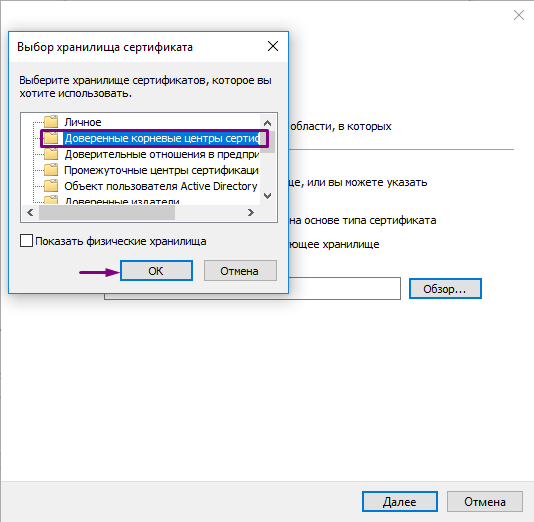
Рис.6 – Доверенный корневой сертификат
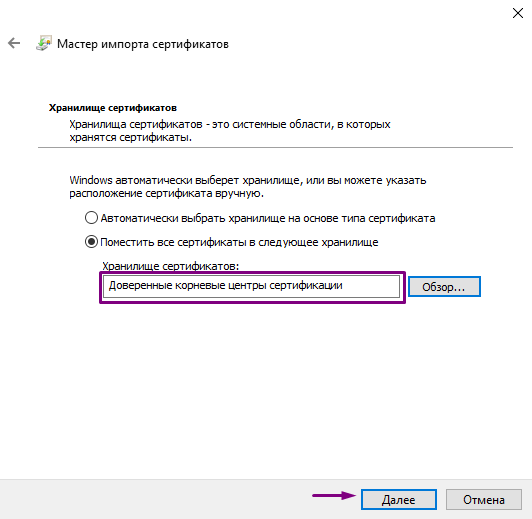
Рис.7 – Доверенный корневой сертификат
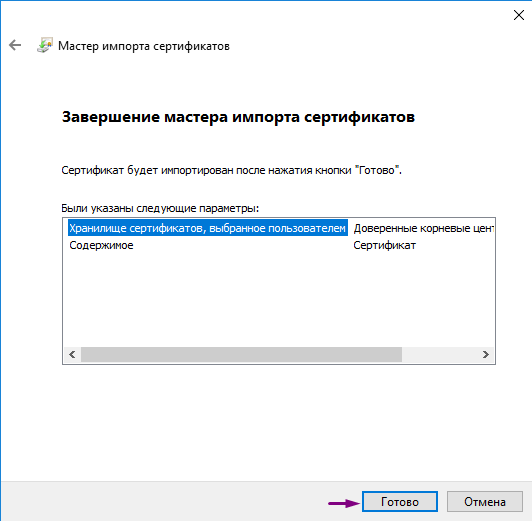
Шесть сертификатов с наименованием «Промежуточный» необходимо поочередно установить в хранилище «Промежуточные корневые сертификаты».
Рис.8 – Промежуточный корневой сертификат